答案:在Sublime Text中通过配置自定义构建系统可运行PowerShell脚本,其优势在于轻量、快速和高度可定制,适合快速编辑与执行,但缺乏断点调试功能,复杂调试建议使用VS Code。
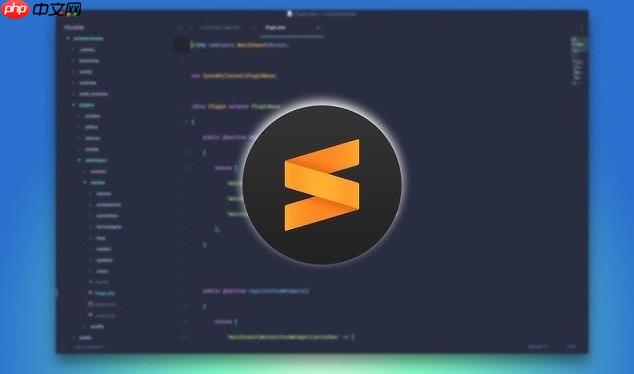
在Sublime Text中运行PowerShell脚本,最直接的方法是配置一个自定义的构建系统(Build System)。通过这个系统,你可以告诉Sublime Text如何调用PowerShell解释器,并将当前编辑的脚本文件作为参数传递给它,从而实现快速执行。
要在Sublime Text中设置PowerShell构建系统,你需要进行以下操作:
打开Sublime Text。
创建新的构建系统: 导航到菜单栏的
Tools
Build System
New Build System...
粘贴配置代码: Sublime Text会打开一个新的文件,通常是
untitled.sublime-build
{
"cmd": ["powershell.exe", "-NoProfile", "-ExecutionPolicy", "Bypass", "-File", "$file"],
"file_regex": "^(.*?):: (.*?) at line (\d+)",
"selector": "source.powershell",
"shell": true,
"encoding": "utf8",
"variants": [
{
"name": "Run Selection",
"cmd": ["powershell.exe", "-NoProfile", "-ExecutionPolicy", "Bypass", "-Command", "& { [string]$selection = $input | Out-String; Invoke-Expression $selection }"],
"shell": true
}
]
}配置说明:
"cmd"
"powershell.exe"
"pwsh.exe"
-NoProfile
-ExecutionPolicy Bypass
-File "$file"
$file
"file_regex"
"selector"
"source.powershell"
.ps1
"shell": true
powershell.exe
"encoding": "utf8"
"variants"
"Run Selection"
Invoke-Expression
保存构建系统: 将文件保存为
PowerShell.sublime-build
.sublime-build
Packages/User/
选择构建系统: 在你打开一个PowerShell脚本文件(
.ps1
Tools
Build System
PowerShell
Automatic
selector
运行脚本: 打开一个
.ps1
Ctrl+B
Cmd+B
Ctrl+Shift+B
Cmd+Shift+B
PowerShell - Run Selection
在Sublime Text中运行PowerShell脚本,坦白说,更多是出于一种轻量级和高效的考量。它不像VS Code那样提供完整的集成开发环境(IDE)体验,但对于某些场景,它的优势是显而易见的。
首先,速度和轻量化是Sublime Text最大的卖点。当你只是想快速编辑一个小脚本,或者对现有脚本进行一些小修小改并立即测试效果时,启动一个功能齐全的IDE可能会感觉有点“杀鸡用牛刀”。Sublime Text启动极快,几乎没有延迟,这让你能更快地进入工作状态。对我个人而言,有时候只是想验证一个PowerShell命令的输出,或者测试一个简单的函数,打开Sublime,敲几行代码,Ctrl+B,结果立现,这种流程非常顺畅。
其次,高度的可定制性。虽然Sublime Text本身没有内置PowerShell的运行环境,但通过上面提到的构建系统,你可以完全按照自己的需求来配置脚本的执行方式。这给了你很大的自由度,比如可以添加不同的执行参数,或者为特定的项目设置不同的构建逻辑。此外,Sublime Text拥有强大的插件生态(通过Package Control),虽然针对PowerShell的深度集成插件不如VS Code,但像语法高亮、代码片段等基础功能都能得到很好的支持。
再者,Sublime Text在文本编辑能力上非常出色。多光标编辑、强大的查找替换、宏录制等功能,对于需要大量文本操作的PowerShell脚本编写者来说,是提高效率的利器。这些功能在处理一些配置文件或者需要批量修改脚本内容时,表现得尤为突出。
当然,它也有局限性,比如缺乏真正的调试功能(我们稍后会聊到)。但如果你的需求主要是快速编写、测试和执行脚本,而不是进行复杂的项目管理或深度调试,Sublime Text绝对是一个值得考虑的伙伴。它更像是一个高效的文本编辑器,配上一个便捷的“运行”按钮,满足了“快速搞定”的需求。
在Sublime Text中,通过我们上面配置的构建系统,是无法实现真正意义上的断点调试的。构建系统本质上只是调用PowerShell解释器来执行你的脚本,它并不会提供一个交互式的调试会话,让你单步执行代码、检查变量状态。这是Sublime Text作为一个通用文本编辑器,与专用IDE在功能上的一个显著区别。试图在Sublime Text里实现类似VS Code那样的完整调试体验,基本上是不现实的。
那么,当你在Sublime Text里写完脚本,发现有bug时,该怎么办呢?
传统的“打印调试”方法: 这是最直接,也是最原始的方式。在脚本中关键位置插入
Write-Host
$myVariable = "Hello" Write-Host "Value of myVariable: $myVariable" # ... more code ...
然后运行脚本,通过Sublime Text的构建输出窗口查看这些信息。这种方法虽然简单粗暴,但对于定位一些逻辑错误或检查数据流向,依然非常有效。
利用PowerShell自身的调试命令: PowerShell本身提供了一些用于调试的cmdlet,例如
Set-PSBreakpoint
Get-PSCallStack
# MyScript.ps1 $a = 10 Set-PSBreakpoint -Script $MyInvocation.MyCommand.Path -Line ($MyInvocation.ScriptLineNumber + 2) $b = 20 $c = $a + $b Write-Host "Result: $c"
然后你可以在PowerShell控制台直接运行
MyScript.ps1
$b = 20
$a
转向专业的IDE进行调试: 这是最推荐,也是最实际的方案。对于任何需要复杂调试的PowerShell脚本或项目,Visual Studio Code (VS Code) 几乎是行业标准。VS Code拥有出色的PowerShell扩展,提供了完整的调试功能,包括:
我的建议是,Sublime Text可以作为你快速编写和运行简单脚本的“草稿本”和“快速执行器”,但一旦脚本变得复杂,需要深入排查问题,就果断切换到VS Code。这两种工具可以很好地互补,各自发挥其长处。不要试图在Sublime Text中强求一个它不擅长的功能,那只会让你事倍功半。
除了前面提到的构建系统,Sublime Text在其他方面也能显著提升你的PowerShell开发体验,让日常工作更加高效和舒适。这些改进主要集中在编辑器的核心功能和一些实用插件上。
卓越的语法高亮和代码片段: Sublime Text默认就对PowerShell脚本提供了不错的语法高亮支持,让代码结构一目了然。如果你觉得不够,还可以通过Package Control安装专门的PowerShell语法包(例如
PowerShell
fun
function
多光标编辑和列选择: 这是Sublime Text的招牌功能之一,对于PowerShell脚本的批量修改简直是神器。想象一下,你需要修改多个Cmdlet的相同参数,或者在多行代码的开头或结尾添加相同的内容。通过
Ctrl+Shift+L
Ctrl+Click
Shift
强大的查找与替换(支持正则表达式): Sublime Text的查找替换功能非常强大,尤其是在支持正则表达式的情况下。你可以用复杂的模式匹配来查找和替换代码中的特定结构,这在重构脚本、统一命名规范或者批量修复问题时,能节省大量时间。例如,你可以查找所有
Write-Host
Write-Output
项目管理和快速文件切换: Sublime Text允许你将一个文件夹添加为项目,这样你就可以在侧边栏清晰地看到项目结构。通过
Ctrl+P
集成Linter进行代码规范检查: 通过Package Control安装
SublimeLinter
SublimeLinter-PowerShell
总的来说,Sublime Text通过其高效的文本编辑能力、灵活的配置和强大的插件生态,为PowerShell开发者提供了一个轻量级但功能丰富的开发环境。它可能不是一个全能的IDE,但它在快速编写、修改和执行脚本方面,有着独特的优势。
以上就是如何在SublimeText中运行PowerShell脚本?配置PowerShell的教程的详细内容,更多请关注php中文网其它相关文章!

每个人都需要一台速度更快、更稳定的 PC。随着时间的推移,垃圾文件、旧注册表数据和不必要的后台进程会占用资源并降低性能。幸运的是,许多工具可以让 Windows 保持平稳运行。

Copyright 2014-2025 https://www.php.cn/ All Rights Reserved | php.cn | 湘ICP备2023035733号